Share máy in (Printer Sharing) là một giải pháp công nghệ cho phép nhiều máy tính trong cùng một mạng có thể truy cập và sử dụng chung một máy in thông qua kết nối LAN hoặc Wi-Fi.
Trong thời đại số hóa ngày nay, việc chia sẻ tài nguyên công nghệ đã trở thành một nhu cầu thiết yếu, đặc biệt trong môi trường văn phòng và doanh nghiệp. Một trong những giải pháp thông minh và tiết kiệm chi phí nhất chính là chia sẻ máy in trong mạng nội bộ. Thống kê cho thấy, việc triển khai giải pháp này có thể giúp doanh nghiệp tiết kiệm đến 30% chi phí đầu tư thiết bị và 25% chi phí vận hành hàng năm.
Tuy nhiên, nhiều người dùng vẫn đang gặp khó khăn trong việc thiết lập và quản lý máy in chia sẻ một cách hiệu quả. Có đến 65% người dùng thường xuyên gặp phải các vấn đề như không tìm thấy máy in trong mạng, lỗi kết nối, hay khó khăn trong việc cài đặt driver.
Bài viết này sẽ cung cấp cho bạn một hướng dẫn toàn diện về cách chia sẻ máy in trong mạng, từ những nguyên tắc cơ bản đến các giải pháp nâng cao, giúp bạn tối ưu hóa việc sử dụng tài nguyên in ấn trong tổ chức của mình.
Cho dù bạn là người dùng cá nhân muốn chia sẻ máy in trong gia đình, hay quản trị viên CNTT đang tìm kiếm giải pháp in ấn cho doanh nghiệp, những thông tin dưới đây sẽ giúp bạn triển khai thành công việc chia sẻ máy in một cách nhanh chóng và đơn giản nhất.

Nguyên tắc hoạt động của việc chia sẻ máy in là gì?
Việc chia sẻ máy in cho phép nhiều thiết bị kết nối và in ấn thông qua một máy in duy nhất. Nguyên tắc cốt lõi của việc chia sẻ máy in dựa trên mô hình client-server, trong đó máy tính chứa máy in đóng vai trò là server (máy chủ), và các máy tính khác kết nối đến máy in đóng vai trò là client (máy khách). Khi một client muốn in, nó sẽ gửi yêu cầu in đến server. Server sau đó sẽ xử lý yêu cầu và gửi dữ liệu in đến máy in.
1. Cơ chế chia sẻ máy in hoạt động như thế nào?
Cơ chế chia sẻ máy in hoạt động thông qua một số giao thức mạng, phổ biến nhất là TCP/IP (Transmission Control Protocol/Internet Protocol). Giao thức này cho phép các thiết bị trong mạng giao tiếp và trao đổi dữ liệu với nhau. Khi một máy tính chia sẻ máy in, nó sẽ tạo ra một “share name” (tên chia sẻ) cho máy in đó. Các máy tính khác trong mạng có thể tìm kiếm và kết nối đến máy in thông qua tên chia sẻ này.
2. Các phương thức chia sẻ máy in phổ biến
Hiện nay, có nhiều phương thức chia sẻ máy in khác nhau, mỗi phương thức có ưu và nhược điểm riêng. Dưới đây là một số phương thức phổ biến:
- Chia sẻ qua Windows: Sử dụng tính năng chia sẻ máy in tích hợp trong hệ điều hành Windows.
- Chia sẻ qua mạng LAN: Kết nối máy in trực tiếp vào mạng LAN thông qua cáp Ethernet.
- Chia sẻ không dây: Kết nối máy in với mạng Wi-Fi.
- Chia sẻ qua Wi-Fi Direct: Cho phép các thiết bị kết nối trực tiếp đến máy in mà không cần router.
- Chia sẻ qua ứng dụng di động: Sử dụng ứng dụng của nhà sản xuất máy in để chia sẻ và quản lý máy in từ thiết bị di động.
- Chia sẻ qua Print Server: Sử dụng một thiết bị chuyên dụng (print server) để quản lý và chia sẻ máy in trong mạng.
Chia sẻ máy in trong mạng Windows như thế nào?
Chia sẻ máy in trên Windows là một quá trình tương đối đơn giản, cho phép người dùng tận dụng tối đa tài nguyên in ấn.
1. Chia sẻ máy in trên Windows 10/11
Để chia sẻ máy in trên Windows 10/11, bạn cần thực hiện các bước sau:
- Cài đặt máy in: Kết nối máy in với máy tính và cài đặt driver (trình điều khiển) cho máy in. Ví dụ: Máy in HP LaserJet Pro M404dw cần driver tương ứng để hoạt động trên Windows 10.
- Mở Control Panel: Truy cập Control Panel (Bảng điều khiển) thông qua menu Start.
- Chọn Devices and Printers: Trong Control Panel, chọn “Devices and Printers” (Thiết bị và Máy in).
- Nhấp chuột phải vào máy in: Nhấp chuột phải vào biểu tượng máy in bạn muốn chia sẻ và chọn “Printer properties” (Thuộc tính máy in).
- Chọn tab Sharing: Trong cửa sổ Properties, chọn tab “Sharing” (Chia sẻ).
- Chia sẻ máy in: Đánh dấu vào ô “Share this printer” (Chia sẻ máy in này) và đặt tên chia sẻ cho máy in (ví dụ: “MySharedPrinter”).
- Thiết lập quyền truy cập (tùy chọn): Bạn có thể thiết lập quyền truy cập cho người dùng khác trong mạng.
- Nhấp OK: Nhấp OK để lưu các thay đổi.

2. Kết nối đến máy in đã chia sẻ trên Windows
Để kết nối đến máy in đã chia sẻ trên Windows, bạn cần thực hiện các bước sau:
- Mở Control Panel: Truy cập Control Panel.
- Chọn Devices and Printers: Chọn “Devices and Printers”.
- Nhấp vào “Add a printer”: Nhấp vào “Add a printer” (Thêm máy in).
- Chọn “Add a network, wireless or Bluetooth printer”: Chọn “Add a network, wireless or Bluetooth printer” (Thêm máy in mạng, không dây hoặc Bluetooth).
- Chọn máy in: Windows sẽ tự động tìm kiếm các máy in được chia sẻ trong mạng. Chọn máy in bạn muốn kết nối và nhấp “Next” (Tiếp theo).
- Cài đặt driver (nếu cần): Nếu máy tính chưa có driver cho máy in, Windows sẽ yêu cầu bạn cài đặt.
- Hoàn tất: Nhấp “Finish” (Hoàn tất) để hoàn tất quá trình kết nối.
Chia sẻ máy in qua mạng LAN bằng cách nào?
Chia sẻ máy in qua mạng LAN là một giải pháp hiệu quả cho các văn phòng và doanh nghiệp nhỏ. Có 2 cách chia sẻ máy in qua mạng LAN bằng cáp Ethernet và Wifi.

1. Chia sẻ máy in bằng cáp Ethernet
Để chia sẻ máy in bằng cáp Ethernet, bạn cần kết nối máy in trực tiếp vào router hoặc switch của mạng LAN. Phương pháp này thường được sử dụng cho các máy in có cổng Ethernet.
2. Chia sẻ máy in qua Wi-Fi
Chia sẻ máy in qua Wi-Fi cho phép các thiết bị kết nối và in ấn không dây. Hầu hết các máy in hiện đại đều hỗ trợ kết nối Wi-Fi.
Chia sẻ máy in không dây bằng cách nào?
Chia sẻ máy in không dây mang lại sự linh hoạt và tiện lợi cho người dùng. Có 2 cách chia sẻ máy in không dây gồm: chia sẻ máy in qua Wifi Direct và qua ứng dụng di động.
1. Chia sẻ máy in qua Wi-Fi Direct
Wi-Fi Direct là một công nghệ cho phép các thiết bị kết nối trực tiếp với máy in mà không cần router. Tính năng này rất hữu ích khi bạn không có mạng Wi-Fi.
2. Chia sẻ máy in qua ứng dụng di động
Nhiều nhà sản xuất máy in cung cấp ứng dụng di động cho phép người dùng chia sẻ và quản lý máy in từ điện thoại hoặc máy tính bảng.
Chia sẻ máy in trong môi trường doanh nghiệp
Trong môi trường doanh nghiệp, việc chia sẻ máy in thường được thực hiện thông qua print server để quản lý tập trung và hiệu quả.
- Print server là một thiết bị chuyên dụng hoặc một phần mềm được cài đặt trên máy tính, có chức năng quản lý và chia sẻ máy in trong mạng. Print server giúp tăng cường bảo mật và hiệu suất in ấn.
- Print server cho phép quản trị viên thiết lập quyền truy cập cho từng người dùng hoặc nhóm người dùng, đảm bảo an ninh và kiểm soát việc sử dụng máy in.
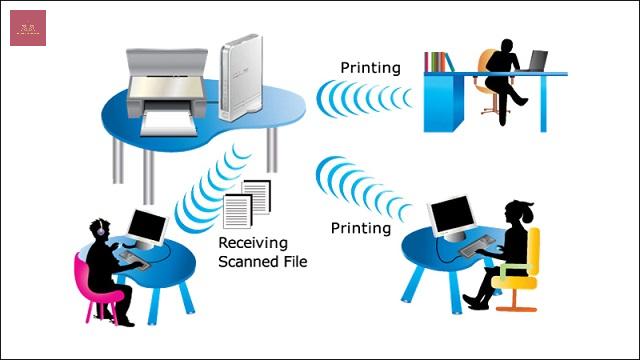
Khắc phục lỗi và sự cố thường gặp khi Share máy in
Trong quá trình chia sẻ và sử dụng máy in, đôi khi bạn có thể gặp phải một số lỗi hoặc sự cố.
Một số lỗi thường gặp bao gồm:
- Không tìm thấy máy in: Kiểm tra kết nối mạng, driver máy in, và trạng thái chia sẻ của máy in.
- Lỗi in ấn: Kiểm tra giấy, mực, và kết nối giữa máy tính và máy in.
- Máy in offline: Kiểm tra nguồn điện, kết nối, và trạng thái của máy in.
Khi gặp sự cố, bạn có thể thực hiện các bước sau để chẩn đoán và sửa chữa:
- Kiểm tra kết nối: Đảm bảo rằng máy tính và máy in đều được kết nối với mạng.
- Khởi động lại thiết bị: Thử khởi động lại máy tính, máy in, và router (nếu có).
- Cập nhật driver: Cập nhật driver mới nhất cho máy in từ trang web của nhà sản xuất.
- Kiểm tra cấu hình: Kiểm tra cài đặt chia sẻ máy in và đảm bảo rằng mọi thứ được cấu hình đúng.
- Sử dụng công cụ khắc phục sự cố: Windows cung cấp công cụ “Troubleshooter” (Khắc phục sự cố) để giúp bạn tự động tìm và sửa lỗi.
Lưu ý gì khi chia sẻ máy in an toàn?
Khi chia sẻ máy in, có một số yếu tố quan trọng cần xem xét để đảm bảo an ninh, hiệu suất và tính tương thích.
- Bảo mật mạng
Bảo mật mạng là yếu tố then chốt khi chia sẻ máy in. Bạn nên thiết lập mật khẩu cho mạng Wi-Fi và hạn chế quyền truy cập vào máy in để ngăn chặn truy cập trái phép. Ngoài ra, hãy luôn cập nhật phần mềm bảo mật và hệ điều hành để bảo vệ mạng khỏi các mối đe dọa.
- Hiệu suất mạng
Hiệu suất mạng có thể bị ảnh hưởng bởi việc chia sẻ máy in, đặc biệt là khi có nhiều người dùng cùng in ấn. Để tối ưu hóa hiệu suất, bạn nên sử dụng mạng có tốc độ cao và cân nhắc sử dụng print server cho các mạng lớn.
- Tính tương thích
Tính tương thích giữa máy in và hệ điều hành là một yếu tố quan trọng cần xem xét. Đảm bảo rằng máy in của bạn có driver tương thích với hệ điều hành của tất cả các máy tính trong mạng.
Các câu hỏi thường gặp (FAQ)
1. Có thể chia sẻ máy in từ máy Mac sang Windows không?
Có, bạn có thể chia sẻ máy in từ máy Mac sang Windows và ngược lại. Tuy nhiên, bạn cần cài đặt driver tương thích cho máy in trên cả hai hệ điều hành.
2. Có giới hạn số lượng máy tính kết nối không?
Không có giới hạn cụ thể về số lượng máy tính có thể kết nối đến một máy in được chia sẻ. Tuy nhiên, hiệu suất in ấn có thể bị ảnh hưởng khi có quá nhiều người dùng cùng in. Nếu máy tính không nhận máy in, bạn có thể tham khảo một số cách khắc phục lỗi nhanh, đơn giản tại link: https://incare.vn/cach-khac-phuc-loi-may-tinh-khong-nhan-may-in/.
3. Chia sẻ máy in có cần cài đặt phần mềm không?
Thông thường, bạn không cần cài đặt thêm phần mềm để chia sẻ máy in trên Windows. Tuy nhiên, một số nhà sản xuất máy in có thể cung cấp phần mềm bổ sung để quản lý và chia sẻ máy in.
4. Chia sẻ máy in có ảnh hưởng đến tốc độ in ấn không?
Có, việc chia sẻ máy in có thể ảnh hưởng đến tốc độ in ấn, đặc biệt là khi có nhiều người dùng cùng in. Tuy nhiên, ảnh hưởng này thường không đáng kể nếu mạng có tốc độ cao.
5. Có thể chia sẻ máy in qua internet (kết nối từ xa) được không?
Có, bạn có thể chia sẻ máy in qua internet bằng cách sử dụng các dịch vụ in ấn từ xa hoặc VPN (Virtual Private Network). Tuy nhiên, phương pháp này phức tạp hơn so với chia sẻ trong mạng nội bộ.
6. Đơn vị nào chuyển sửa chữa/bảo dưỡng máy in uy tín tại HCM?
Incare là một trong những đơn vị hàng đầu tại TP.HCM chuyên cung cấp dịch vụ sửa chữa và bảo dưỡng máy in chuyên nghiệp. Với đội ngũ kỹ thuật viên giàu kinh nghiệm và tâm huyết, Incare cam kết mang đến cho khách hàng những giải pháp tối ưu và hiệu quả nhất cho mọi vấn đề về máy in.
Ưu điểm của dịch vụ tại Incare:
- Kinh nghiệm và chuyên môn cao.
- Chất lượng dịch vụ tốt.
- Tốc độ và hiệu quả.
- Linh kiện chính hãng.
- Giá cả cạnh tranh.
- Hỗ trợ tận tình.
Incare cung cấp đa dạng các dịch vụ liên quan đến máy in, bao gồm:
- Sửa chữa máy in: Khắc phục mọi sự cố và hư hỏng của máy in, từ những lỗi đơn giản đến phức tạp.
- Bảo dưỡng máy in: Vệ sinh, bảo trì và kiểm tra định kỳ để máy in luôn hoạt động tốt.
- Nạp mực máy in: Cung cấp dịch vụ nạp mực chất lượng cao, đảm bảo bản in sắc nét và tiết kiệm chi phí.
- Cài đặt và cấu hình máy in: Hỗ trợ cài đặt driver, cấu hình mạng và chia sẻ máy in cho nhiều người dùng.
- Tư vấn và hỗ trợ: Tư vấn cho khách hàng về cách sử dụng, bảo quản và lựa chọn máy in phù hợp.
Với những ưu điểm vượt trội và dịch vụ đa dạng, Incare tự tin là địa chỉ tin cậy cho mọi nhu cầu về sửa chữa và bảo dưỡng máy in của bạn.
 Dịch Vụ Chăm Sóc Máy Tính, Máy In Tận Nơi Hướng Đến Khách Hàng – Cam Kết Chất Lượng
Dịch Vụ Chăm Sóc Máy Tính, Máy In Tận Nơi Hướng Đến Khách Hàng – Cam Kết Chất Lượng



